修復 macOS 照片無法匯入舊數位照片的問題
 更新於 歐麗莎 / 22 年 2023 月 09 日 15:XNUMX
更新於 歐麗莎 / 22 年 2023 月 09 日 15:XNUMX再會! 幾年前,我在侄子的生日派對上用數位相機拍了照片。 現在,我正嘗試將照片保存到我的 Mac 上,發送給他的媽媽,並發佈在社交媒體上以紀念過去的回憶。 但是,不斷出現一條訊息說我無法匯入照片。 請告訴我為什麼我的 macOS 照片無法匯入舊數位照片。 謝謝!
您是否無法在 Mac 照片應用程式中匯入舊數位照片? 我們可以評估可能導致這種情況的各種情況,詳細資訊將在下面討論。 這樣,您可以更好地了解問題並更快地找到解決方案。 但別擔心; 您無需尋找其他任何地方,因為您已經踏入了正確的文章。 一旦您了解了問題的背景,我們將立即在下面的部分中提供解決方案。 您也不需要擔心複雜的程序,因為每種方法中的指南已經詳細且簡化。 之後,您將在後面的部分中看到匯入舊數位照片的正確步驟,以幫助您成功執行匯入程序。


指南清單
第 1 部分:為什麼 macOS Photo 無法匯入舊數位照片
macOS 照片應用程式無法匯入舊數位照片的最可疑原因之一是不相容。 Mac 上的「照片」應用程式可能不支援您的數位照片格式,因此不允許匯入。 或者您嘗試匯入的檔案或舊數位照片可能已損壞,因此您的 Mac 將其讀取為無效資料。
另一方面,問題也可能是由於儲存不足造成的。 如果您的 Mac 磁碟空間不足,任何檔案(包括舊數位照片)都將無法匯入您的 Mac 上。 因此,是時候 釋放空間; 解決方案將在下一部分中提供。

使用 FoneLab Mac Sweep,您將清除系統、電子郵件、照片、iTunes 垃圾文件以釋放 Mac 上的空間。
- 管理相似的照片和重複的文件。
- 輕鬆向您展示 Mac 的詳細狀態。
- 清空垃圾桶以獲得更多存儲空間。
第 2 部分:如何修復 macOS 照片無法匯入舊數位照片
如果問題有不同的原因,也有多種解決方案可以解決。 透過以下有效的方法,我們向您保證您的 macOS 照片無法匯入舊數位照片的問題將很快得到解決。 自信地執行此過程,並相信您可以成功匯入要保存在照片應用程式上的檔案。
選項 1. 重新啟動 macOS
除了前面提到的原因之外,macOS 無法匯入舊數位照片的另一個主要嫌疑人是錯誤。 您的 Mac 可能僅因故障而遇到此問題,因此重新啟動將是最好的解決方案。 但請注意,重新啟動與重新啟動不同,因此預計它們的處理方式也不同。
模仿下面的無問題說明來修復 macOS Photo 無法透過重新啟動匯入舊數位照片的問題:
步驟 1將注意力集中在 Mac 鍵盤上並找到 強大能力 按鈕位於右上角。 找到後,按住它幾秒鐘,直到 Mac 螢幕關閉。
步驟 2按 強大能力 完全斷電後再按 鍵。 然後等待,直到螢幕亮起並成功重新啟動。
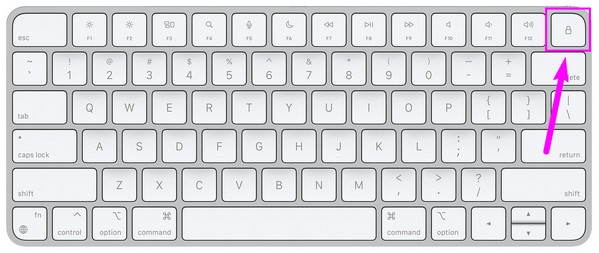
選項 2. 在 Mac 上取得更多儲存空間
如果您的 Mac 磁碟儲存空間不足,請使用以下命令清除不必要的數據 FoneLab Mac 掃描 會有很大幫助。 這樣,您的舊數位照片就會在 Mac 上擁有一個空間,讓您最終可以將它們匯入。 但如果您不知道儲存狀況,請不要擔心。 該清潔工具還具有狀態功能, 顯示您的儲存空間 條件,包括可用空間。 因此,它會讓您知道何時 釋放存儲空間 匯入較新的文件,例如舊的數位照片。 除此之外, 清除緩存 使用此清潔器可以解決 Mac 上的其他垃圾和其他垃圾問題。 例如,如果損壞的快取導致了問題,您可以清除它以立即解決問題。

使用 FoneLab Mac Sweep,您將清除系統、電子郵件、照片、iTunes 垃圾文件以釋放 Mac 上的空間。
- 管理相似的照片和重複的文件。
- 輕鬆向您展示 Mac 的詳細狀態。
- 清空垃圾桶以獲得更多存儲空間。
將下面的安全指南視為解決 macOS 照片無法匯入舊數位照片問題的方法 FoneLab Mac 掃描:
步驟 1使用您的 Mac 瀏覽器之一造訪 FoneLab Mac Sweep 網站。 一旦您到達其頁面, 免費下載 選項卡將位於枚舉功能下方。 單擊它以獲取程式安裝程序,然後將其移至 應用 下載後的資料夾。 之後,點擊兩次即可在 Mac 上執行清理程式。
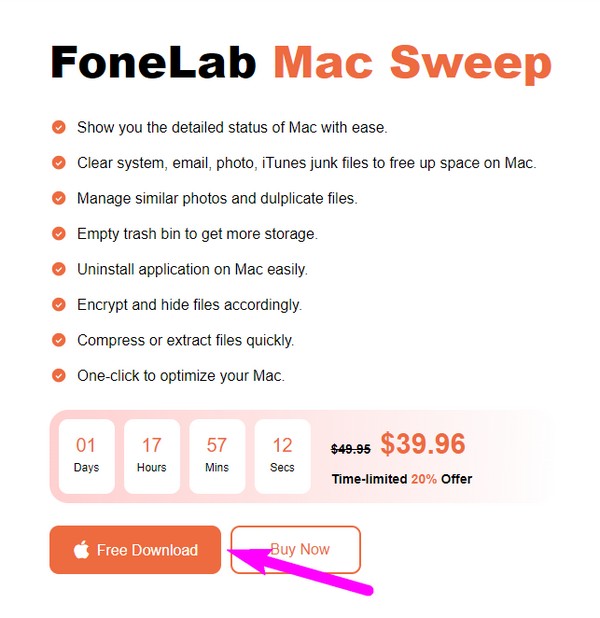
步驟 2主要介面將具有 ToolKit、Cleaner 和 Status 功能。 首先選擇“狀態”,然後看到以下介面中的第三個方塊來檢查您的磁碟儲存狀態。 接下來,點擊 清潔器 框顯示程式支援的資料類型。 您可以相應地選擇“系統垃圾”、“iPhoto 垃圾”、“大文件和舊文件”等。
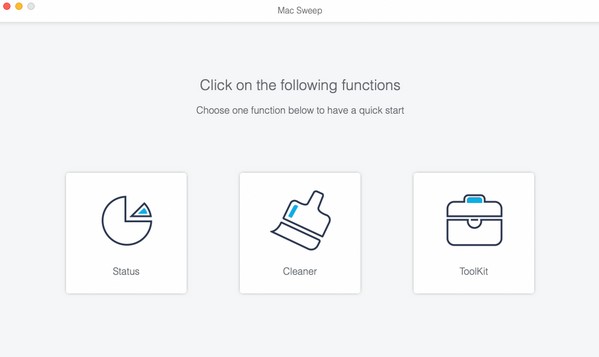
步驟 3您還可以點擊 工具包 首先框並從其下方的選項中選擇一個功能。 同時, 瀏覽 選項卡將出現在以下畫面。 您必須單擊它以允許清理器讀取您的數據,然後選擇 瀏覽 完成後選項卡。
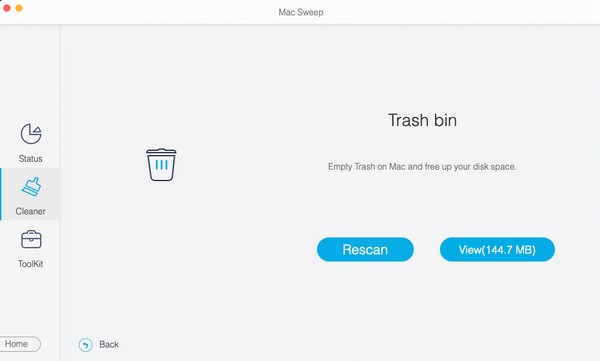
步驟 4您掃描的文件、垃圾和其他資料的清單將顯示在介面上。 從那裡,透過勾選每個資料旁邊的複選框來選擇要刪除的項目,或者您也可以在左側部分中按類別選擇它們。 然後,擊中 清潔 刪除它們並在 Mac 上為您的照片留出空間。
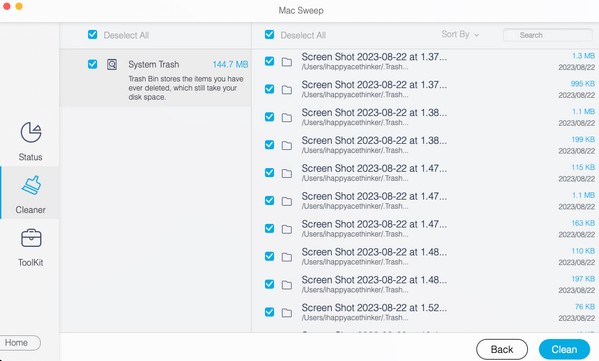

使用 FoneLab Mac Sweep,您將清除系統、電子郵件、照片、iTunes 垃圾文件以釋放 Mac 上的空間。
- 管理相似的照片和重複的文件。
- 輕鬆向您展示 Mac 的詳細狀態。
- 清空垃圾桶以獲得更多存儲空間。
第 3 部分:如何在照片應用程式上正確將舊數位照片匯入 macOS
解決了 macOS 無法匯入舊數位照片的問題後,請先了解這次成功匯入的正確步驟。 與您遇到的麻煩不同,現在匯入照片要容易得多,因為問題現在已解決。
選項 1. 照片應用
請依照以下無障礙說明將舊數位照片匯入 macOS 上的「照片」應用程式:
步驟 1在 Mac 上輸入包含舊數位影像的 USB 連接線或讀卡機。 一旦它出現在 Finder 上,點擊左側部分的儲存空間即可查看其內容。
步驟 2選擇您要匯入的舊數位照片,然後開啟 照片 應用程式在另一個視窗上。 然後將選取的圖片拖曳到 照片 介面以將它們成功匯入到您的 Mac 上。

選項 2. 適用於 iOS 的 Mac FoneTrans
或者,您也可以嘗試 適用於iOS的Mac FoneTrans 幫助您存取和傳輸數位照片。 模仿下面的過程 將您的舊照片傳輸到 Mac:
使用iOS版FoneTrans,您將可以自由地將數據從iPhone傳輸到計算機。 您不僅可以將iPhone短信傳輸到計算機,而且可以將照片,視頻和聯繫人輕鬆地移動到PC。
- 輕鬆傳輸照片,視頻,聯繫人,WhatsApp和更多數據。
- 傳輸前預覽數據。
- 提供iPhone,iPad和iPod touch。
步驟 1查看 iOS 版 FoneTrans 網站,點擊 免費下載 選項卡帶有 蘋果 圖示. 下載後,儲存到 應用 資料夾並運行程式。 之後,連結儲存舊數位照片的裝置。
步驟 2之後直接前往 照片 部分查看您的裝置照片。 從那裡,選擇您想要傳輸的數位照片,然後點擊 電腦 圖示將其匯入到您的 Mac 的上部區域。
第 4 部分:有關 macOS 照片無法匯入舊數位照片的常見問題解答
1. 為什麼我的最新照片沒有上傳到Mac?
如果您已將 iPhone 照片應用程式同步到 Mac 上登入的 iCloud 帳戶,則您的 iPhone 照片應該會自動上傳。 如果沒有,請檢查您是否已登入相同帳戶。 您可能登入了不同的 Apple ID,導致您的最新照片無法上傳到 Mac 上。
2.我Mac上的舊照片怎麼了?
您是否已將 macOS 升級到最新版本,而您的舊照片仍儲存在 Mac 磁碟上? 如果是這樣,如果更新過程中突然出現問題,您的舊映像可能會消失。 當升級 macOS 時出現故障、中斷、崩潰或其他問題時,有時會發生這種情況。
我們感謝您為理解本文的內容所付出的努力和時間。 每當您遇到此類問題時,請立即訪問 FoneLab 網站並尋找解決方案。
使用iOS版FoneTrans,您將可以自由地將數據從iPhone傳輸到計算機。 您不僅可以將iPhone短信傳輸到計算機,而且可以將照片,視頻和聯繫人輕鬆地移動到PC。
- 輕鬆傳輸照片,視頻,聯繫人,WhatsApp和更多數據。
- 傳輸前預覽數據。
- 提供iPhone,iPad和iPod touch。
